Historiek consulteren
Voor de actieve klant, leverancier of artikel
- Selecteer in de overzichtslijst van klanten, leveranciers of artikelen de kaart voor wie of wat u de historiek wenst te consulteren.
- Druk op de functietoets F7
Of
Klik met de rechtermuisknop op de klant en kies voor Historiek.
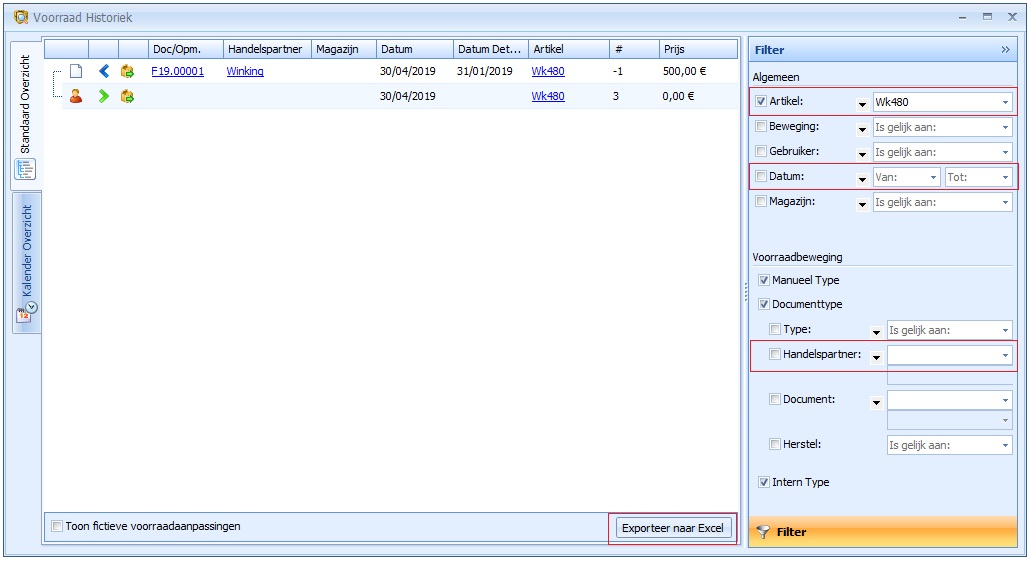
Het historiekvenster
Omschakelen
Stip in het historiekvenster in het onderdeel Filter de optie Artikel of Handelspartner aan om om te schakelen tussen het historiekoverzicht van een klant,leverancier of artikel.
Selectie
Het historiekvenster zal steeds het complete overzicht tonen voor de geselecteerde klant,leverancier of artikel. Stip in het onderdeel Filter de optie Datum aan en vul een begin- en einddatum in als u een periode wenst te specifieren.
- Extra filtermogelijkheden :
- Artikel : De historiek van 1 artikel.
- Beweging : Enkel de aankoop of verkoop bewegingen.
- Gebruiker : Eigenaar van de documenten of historiekbeweging(en).
- Datum : De periode waarop de historiek betrekking heeft.
- Magazijn : De historiekbeweging(en) van de produkten uit een specifiek magazijn.
- Voorraadbeweging
- Manueel : Toon enkel de manuele voorraadaanpassingen.
- Type : Toon enkel de reservatie of voorraadbeweging.
- Handelspartner : De historiek van 1 specifieke handelspartner.
- Document : De historiek van 1 secifiek type document.
- Herstel : Herstellijnen verschijnen in de historiek als de reservatie- of voorraadknop wordt uitgeschakeld.
- Intern type : Historiek van de voorraadbeweging tussen magazijnen.
Export naar Excel
Druk op de knop Exporteer naar Excel als u het huidig overzicht wenst te exporteren naar een Excel-bestand.
Kalender overzicht
Klik op het onderdeel Kalender overzicht om de historiekbewegingen in de vorm van een kalender te zien.
Verkoop reservaties
Om de reservaties van een artikel op te vragen stipt u in het Filter-gedeelte de optie Type aan en selecteert u Reservaties